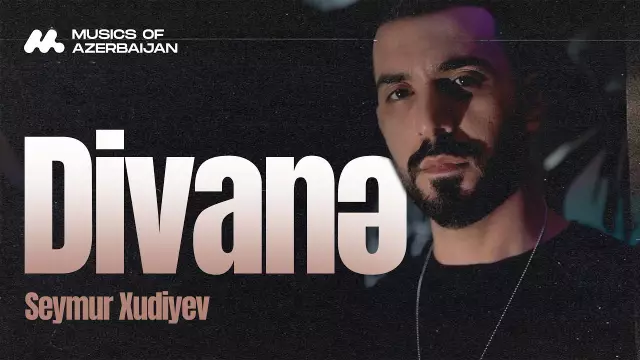A HTC Mozart egy népszerű telefon, amelyet egy tajvani gyártó adott ki a Windows 7.5 alapján. Ennek az eszköznek a fájlrendszerével való munkavégzés a Zune segédprogram segítségével történik, amelyen keresztül zenét és más fájlokat importál egy okostelefonra.
Utasítás
1. lépés
Töltse le a Zune szoftvert az Xbox hivatalos webhelyéről. A telepítő letöltése után indítsa el, és a telepítés befejezéséhez kövesse a képernyőn megjelenő utasításokat.
2. lépés
Indítsa el az alkalmazást az asztalon található parancsikon segítségével. Kattintson a program képernyőjének jobb felső sarkában található "Opciók" linkre, és lépjen a Zune bal oldalán található "Mappák" szakaszra.
3. lépés
A "Zene mappa" sorban adja meg annak a könyvtárnak az útvonalát, ahol az összes zenefájl tárolva van. Hasonló beállítást is beállíthat a képek és videók tárolásához. Kívánatos, hogy a rendszerben külön mappát különítsenek el az összes dokumentum másolatával a telefonhoz történő hozzáadáshoz, hogy elkerüljék az adatveszteséget a szinkronizálás során.
4. lépés
A szinkronizáláshoz szükséges könyvtár megadása után mentse el a módosításokat, majd lépjen a "Szinkronizálás" beállításhoz, ahol állítsa be az "Automatikus" vagy "Kézi" paramétert. Az első beállítás automatikusan fájlokat ad hozzá a telefonhoz, amikor csatlakozik. A "Manual" elem konfigurálásával Ön maga választhatja ki a fájlokat és a szinkronizálás idejét.
5. lépés
Mentse el újra a módosításokat, és a készülékhez kapott kábellel csatlakoztassa a telefont a számítógéphez. Ha az automatikus szinkronizálási beállítást választja, akkor a számítógép egyik mappájába másolt fájlok automatikusan hozzáadódnak a telefonhoz. A fájlok másolásának folyamatát a programmenü "Áttekintés" fülén figyelheti.
6. lépés
Ha a kézi beállításokat választja, kattintson a "Zene" linkre a felső program panelen. Ezután válassza ki azokat a fájlokat, amelyeket másolni szeretne az eszközre. Ha a szakasz nem tartalmaz adatokat, kattintson a számítógép ikonjára, amely a Zune ablak bal alsó részén található.
7. lépés
Várjon a szinkronizálás végéig, amely után leválaszthatja az eszközt a számítógépről, és a lejátszó elindításához lépjen az eszköz "Zene" szakaszába.